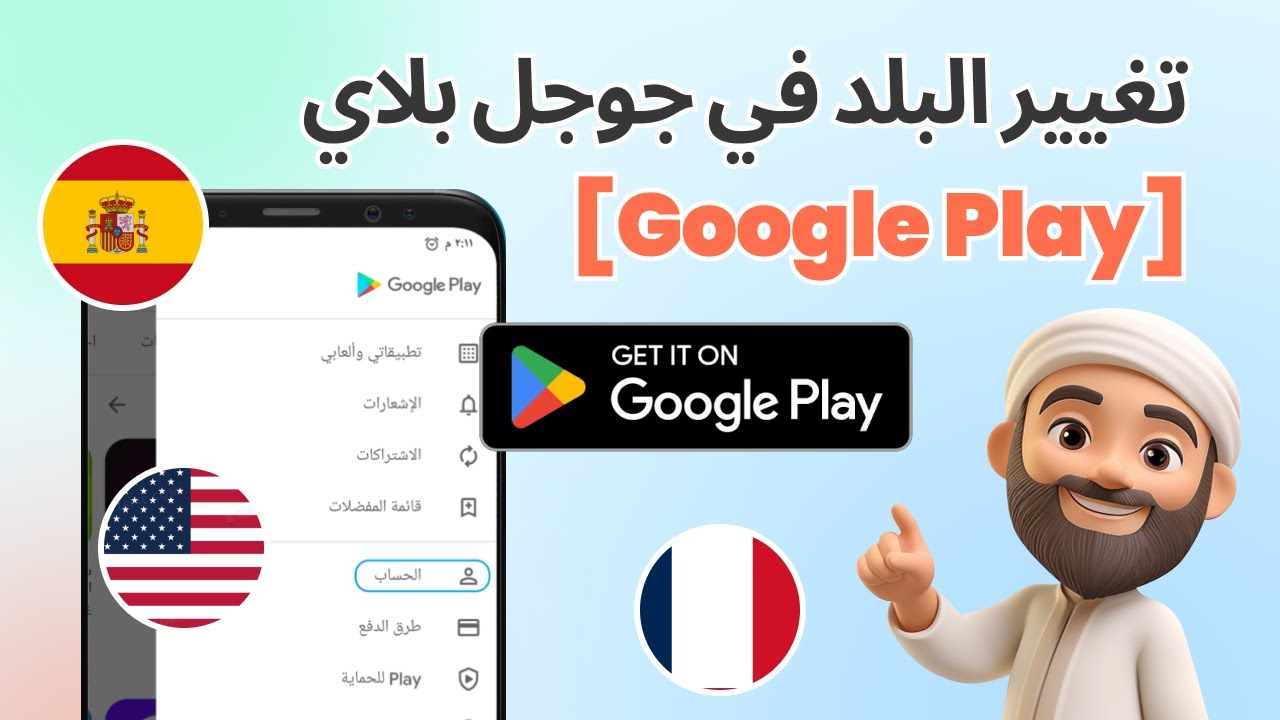أفضل أداة لتغيير البلد في Google Play
يتيح لك iMyFone AnyTo تغيير موقعك بنقرة واحدة على Android وiPhone، لتتمكن من تغيير الدولة في جوجل بلاي بسهولة وتحميل التطبيقات غير المتوفرة في منطقتك.
في السنوات الأخيرة، أصبحت ميزة تغيير البلد في جوجل بلاي من أكثر الخصائص التي يبحث عنها المستخدمون، لأنها تتيح لهم تجربة تطبيقات وألعاب غير متوفرة في دولتهم الأصلية. كما أن تغيير الدولة في جوجل بلاي يساعد المسافرين والمغتربين على الوصول إلى محتوى محلي في البلد الجديد بسهولة.
👳 ولكن يتساءل الكثيرون: كيف أغير البلد في جوجل بلاي؟
في هذا الدليل سنشرح لك الخطوات الصحيحة لتغيير البلد على Google Play، ونقدّم أهم النصائح لتجنب أي مشاكل أثناء العملية. تابع القراءة لتتعرف على الطريقة المضمونة لعام 2025!
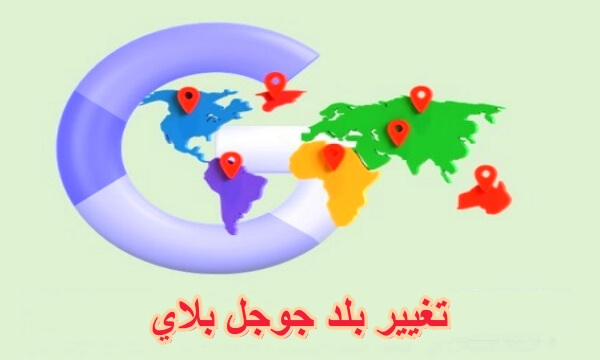
نصائح مهمة قبل تغيير البلد في Google Play
يسمح تغيير المنطقة في جوجل بلاي للمستخدمين بتجربة المزيد من التطبيقات والمحتوى الرقمي في مناطق مختلفة، ولكن هناك بعض النصائح الهامة التي يجب مراعاتها لضمان انتقال سلس. فيما يلي، سوف نقدم لك كيفية تغيير موقع Google وسوف نساعدك في تعلم كيفية تغيير موقع Google!
- يجب أن يكون لديك وسيلة دفع صالحة: بعد التبديل إلى منطقة جديدة، ستحتاج إلى إعداد وسيلة دفع محلية لشراء التطبيقات والمحتوى الرقمي الآخر.
- يجب عليك تقديم عنوان بريدي محلي: يرجى ملاحظة أن بعض التطبيقات قد تتم ضبطها بناءً على التنظيمات والقيود المحلية.
- إذا قمت بالتحول من دولة ذات دخل عالي إلى دولة ذات دخل منخفض، قد تجد أن التطبيقات والمحتوى الرقمي الآخر أكثر توفرًا بأسعار أقل. وذلك لأن Google Play يحدد الأسعار استنادًا إلى الظروف الاقتصادية المحلية.
- قبل تغيير بلدك، من الجيد أن تفهم القيود والسياسات المحلية لضمان قدرتك على الوصول إلى التطبيقات والمحتوى الذي تحتاجه في المنطقة الجديدة.
- يدعم موقع الهاتف المحمول Google في تغيير الموقع.
كيفية تغيير البلد في جوجل بلاي خطوة بخطوة
1تغيير البلد مباشرة من داخل تطبيق Google Play
يسمح تغيير موقع جوجل بلاي للمستخدمين بتجربة المزيد من التطبيقات والمحتوى الرقمي في مناطق مختلفة، ولكن هناك بعض النصائح الهامة التي يجب مراعاتها لضمان انتقال سلس. فيما يلي، سوف نقدم لك كيفية تغيير موقع Google وسوف نساعدك في تعلم كيفية تغيير موقع Google!
لتغيير الدولة في جوجل بلاي، يمكنك اتباع الخطوات التالية:
الخطوة 1: افتح تطبيق متجر Google Play على جهازك الأندرويد.
الخطوة 2: في الزاوية اليسرى العليا، انقر على الخطوط الثلاث الموجودة في الشريط الجانبي لفتح قائمة الشريط الجانبي.
الخطوة 3: قم بالتمرير إلى الأسفل وانقر على الخيار "الحساب".
الخطوة 4: على صفحة حسابك، ابحث وانقر على خيار "البلد والمنطقة".
الخطوة 5: إذا لم تقم بإضافة طريقة دفع في Google Play بعد، فقم بإضافة واحدة أولاً. بعد ذلك، سترى خيارًا لتغيير البلد أو المنطقة.
الخطوة 6: بعد النقر على خيار "البلد والمنطقة"، سيُطلب منك إدخال طريقة الدفع الخاصة بك. بعد الإدخال، سترى خيارًا لتغيير البلد أو المنطقة.
الخطوة 7: انقر على هذا الخيار واختر البلد أو المنطقة الجديدة التي ترغب في التغيير إليها.
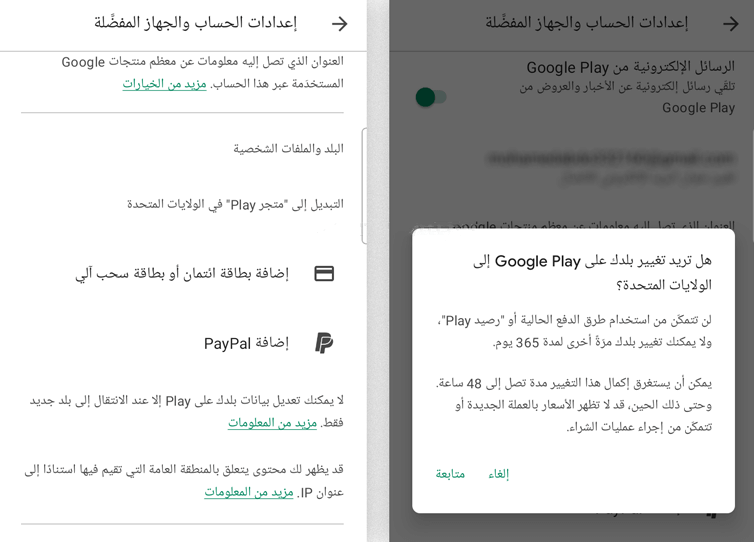
الخطوة 8: بعد الانتهاء، قد تحتاج إلى تسجيل الدخول إلى حساب Google Play الخاص بك مرة أخرى. بعد الانتهاء، سيتم تحديث بلدك أو منطقتك في Google Play.
ملاحظة:
يرجى ملاحظة أن تغيير البلد أو المنطقة في Google Play قد يؤثر على طرق الدفع والمحتوى المتاح. تأكد من فهم القيود والتأثيرات المتعلقة قبل إجراء التغيير.
2استخدم البرنامج الأمني لتغيير بلد جوجل بلاي (تجنب مخاطر الدفع)
إذا كنت لا تتواجد فعليًا في الدولة التي تريدها، يمكنك استخدام أداة آمنة لتغيير موقع هاتفك بدلًا من VPN.
نوصي بـ iMyFone AnyTo، فهو برنامج موثوق وسهل الاستخدام يتيح لك تغيير موقعك الجغرافي افتراضيًا إلى أي دولة تريدها بنقرة واحدة.
بهذه الطريقة، يمكنك تحقيق الشروط المطلوبة لتغيير بلد جوجل بلاي دون الحاجة إلى نقل جهازك فعليًا أو المخاطرة بحظر وسائل الدفع.
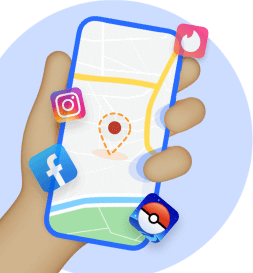
- يدعم هواتف iPhone وAndroid لتغيير الموقع الجغرافي بسهولة، مما يساعدك على تغيير بلدك في جوجل بلاي والوصول إلى التطبيقات غير المتوفرة في منطقتك.
- تغيير الموقع بنقرة واحدة أو تحديد مواقع متعددة لمحاكاة وجودك في دول مختلفة دون الحاجة إلى VPN.
- متوافق مع التطبيقات الشهيرة مثل Google Play وInstagram وLife360 وغيرها.
- تحكم كامل في حركة الموقع الافتراضي لتبدو وكأنك تتنقل فعليًا داخل الدولة الجديدة.
- إمكانية حفظ المواقع المفضلة لتغيير بلدك في المستقبل بسرعة وسهولة.
طريقة تغيير البلد في جوجل بلاي من خلال AnyTo:
الخطوة 1: قم بتحميل وتشغيل AnyTo على جهاز الكمبيوتر الخاص بك أو هاتفك الجوال. ثم اختر "بداية".
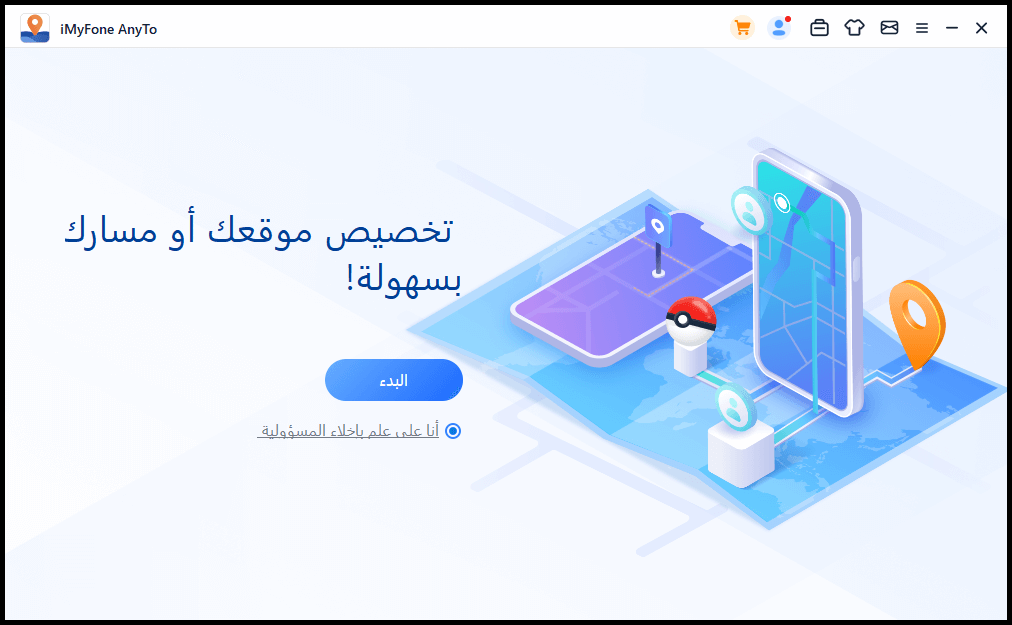
الخطوة 2: إذا قمت بتحميل البرنامج على الكمبيوتر، يرجى توصيل هاتف Android بالكمبيوتر. إذا اخترت الاتصال عبر Wi-Fi، تأكد من أن جهاز Android والكمبيوتر متصلان بنفس شبكة Wi-Fi.
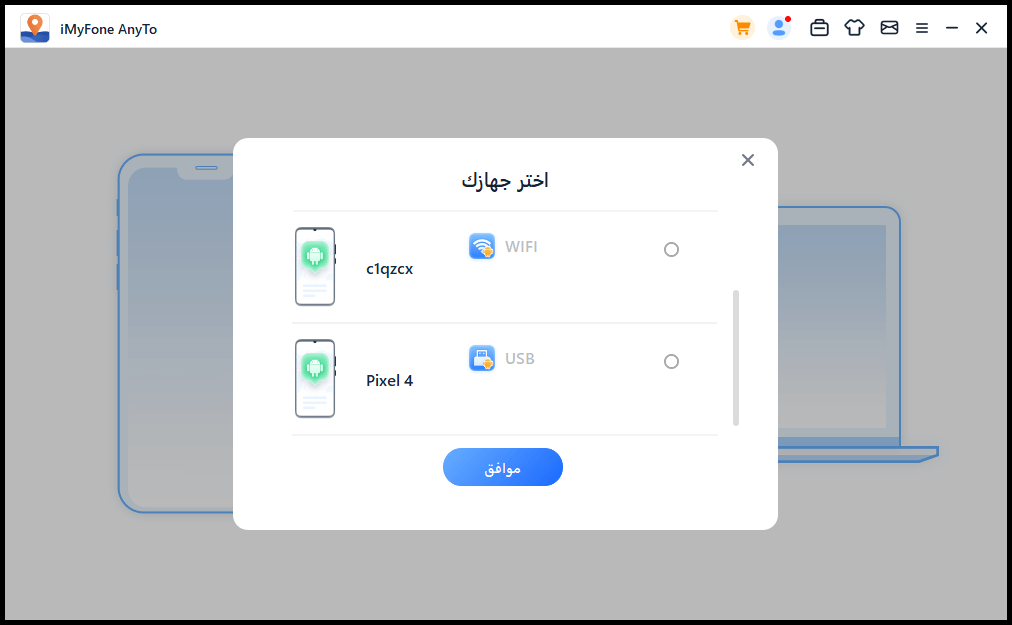
الخطوة 3: بعد التوصيل الناجح، وبعد اختيار الجهاز، يرجى اتباع التعليمات في البرنامج لتفعيل وضعية تصحيح الأخطاء عبر USB.

الخطوة 4: بعد اختيار "وضع الاجتماعي"، حدد "وضع التحديد" (الثالث)، ثم أدخل الموقع المرغوب وانقر على "نقل". سيتم نقل تحديد الموقع على GPS في هاتف Android على الفور.
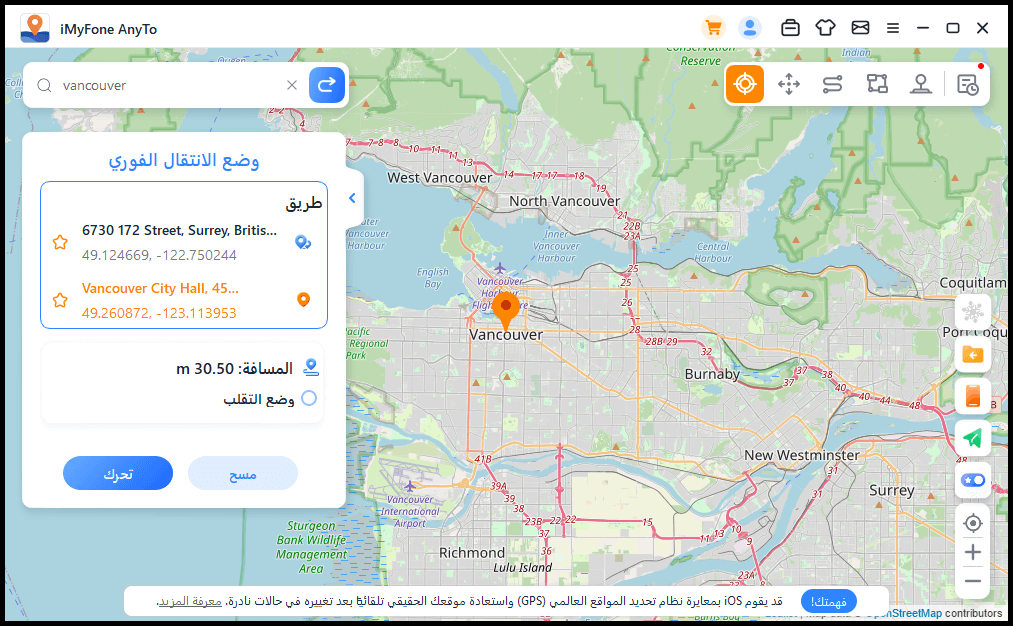
شاهد هذا الفيديو لمعرفة كيفية تغيير البلد في Google Play بسهولة.
الخطوة 5: بعد تعديل الموقع إلى المنطقة التي تريد التبديل إليها، اذهب إلى "Google Play" > انقر على أيقونة "الحساب" في الزاوية اليمنى العليا.
الخطوة 6: انقر على "الإعدادات" > "عام".
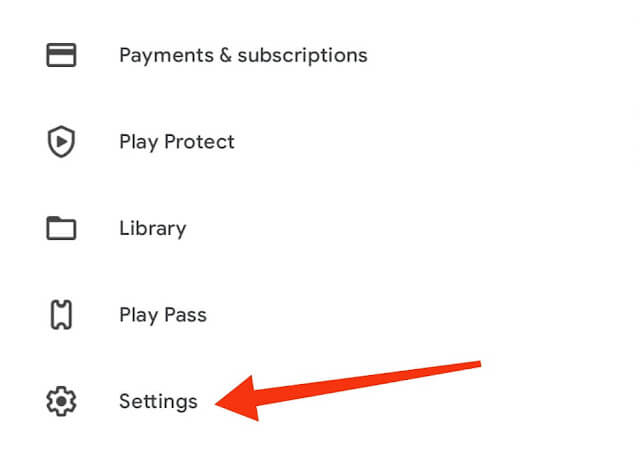
الخطوة 7: انقر على "تفضيلات الحساب" > "البلد/المنطقة والملف الشخصي" > "التبديل إلى".
الخاتمة
إذا كنت ترغب في تغيير البلد في جوجل بلاي للاستفادة من أسعار مختلفة أو للوصول إلى تطبيقات غير متوفرة في منطقتك، يمكنك اتباع الخطوات التي ذكرناها في هذا المقال بسهولة.
تذكّر دائمًا تجنّب استخدام شبكات VPN أو أدوات من مصادر غير موثوقة، لأنها قد تؤدي إلى مشاكل في الدفع أو حظر الحساب.
نوصي باستخدام برنامج iMyFone AnyTo كخيار آمن وفعّال لـ تغيير دولة جوجل بلاي بطريقة موثوقة، حيث يمكنك تعديل موقع هاتفك بنقرة واحدة لتحديث بلد حسابك بسهولة.
نأمل أن تكون هذه المعلومات مفيدة لك، ونتمنى لك تجربة سلسة وآمنة أثناء استخدام Google Play في بلدك الجديد.